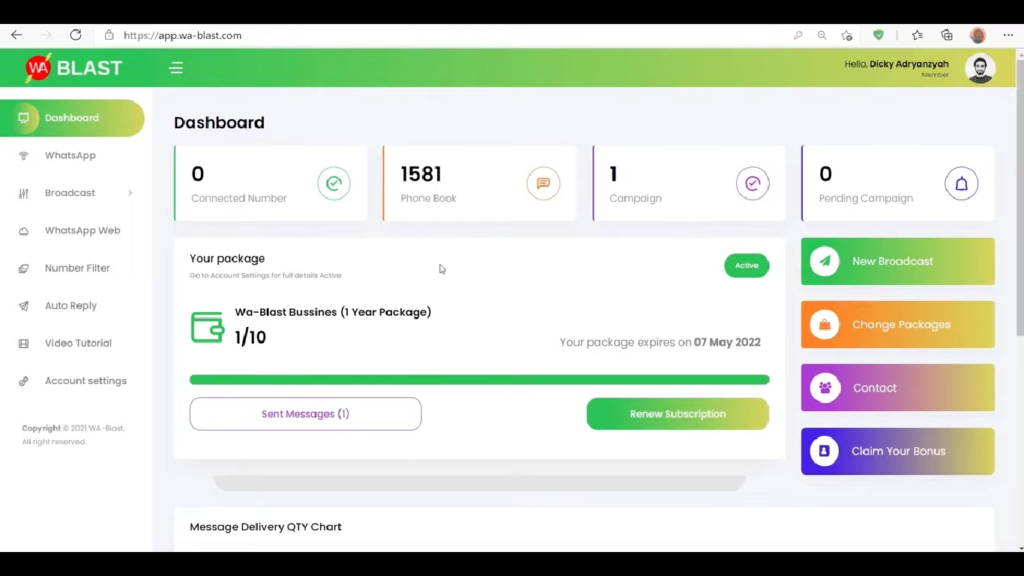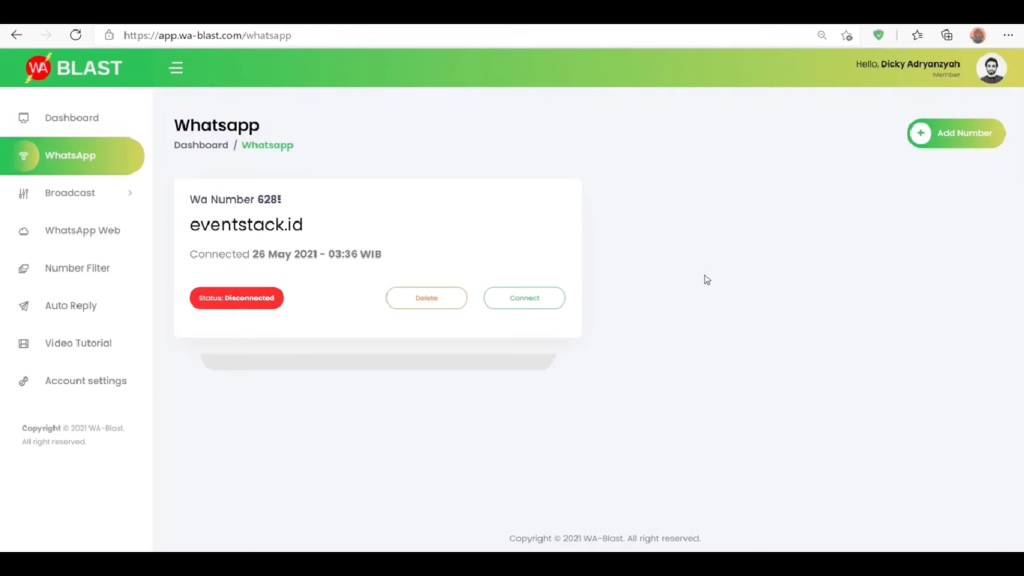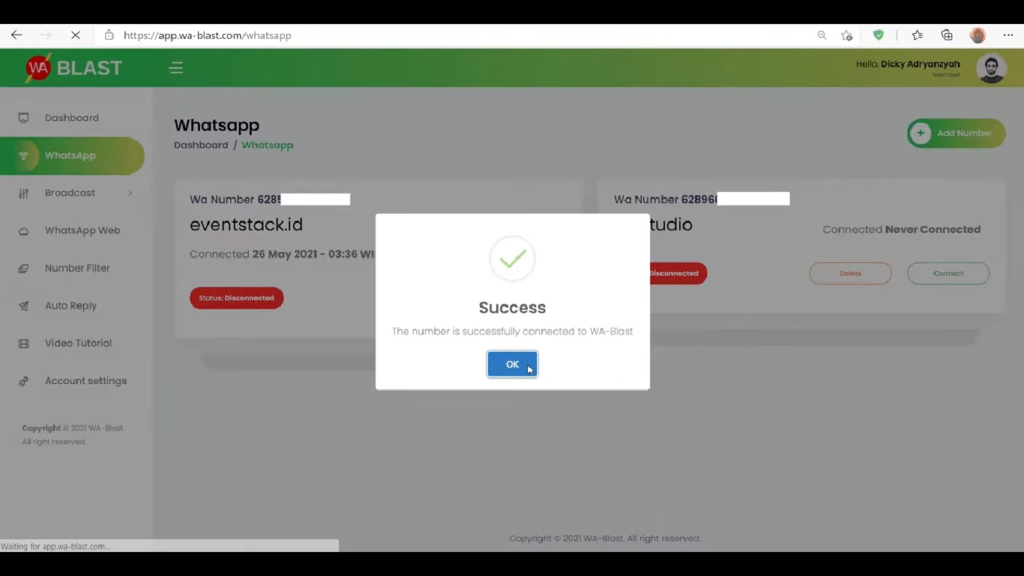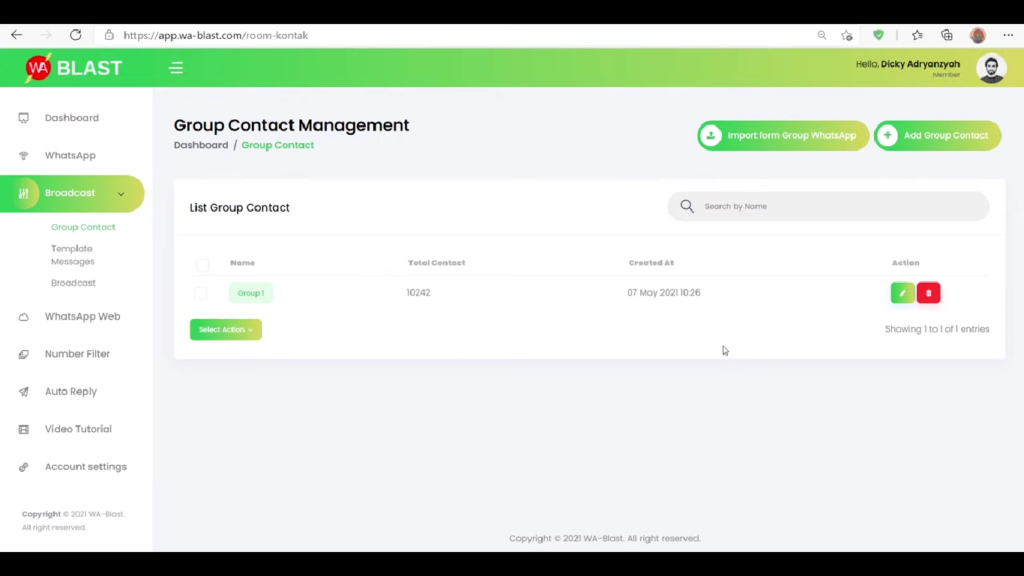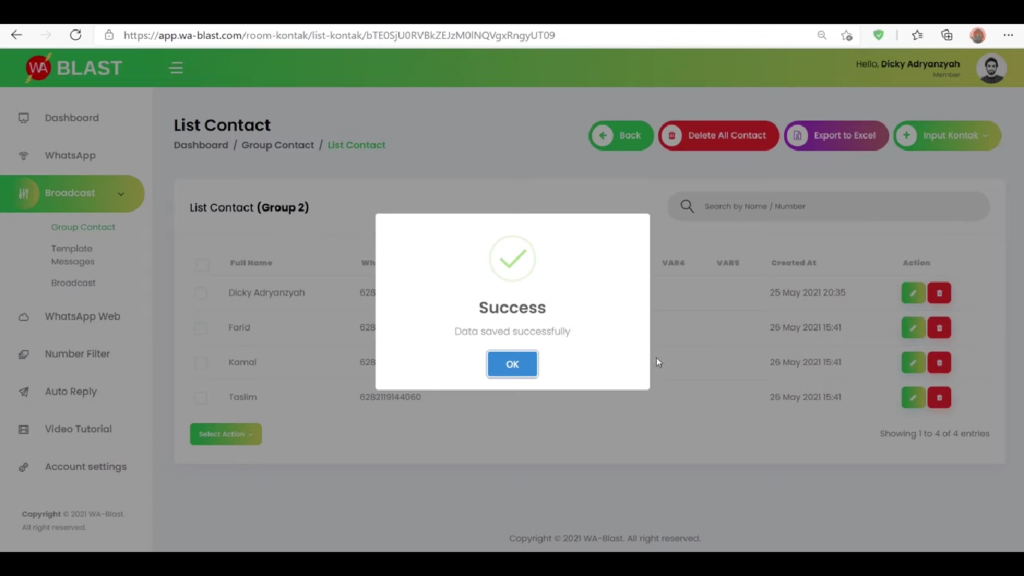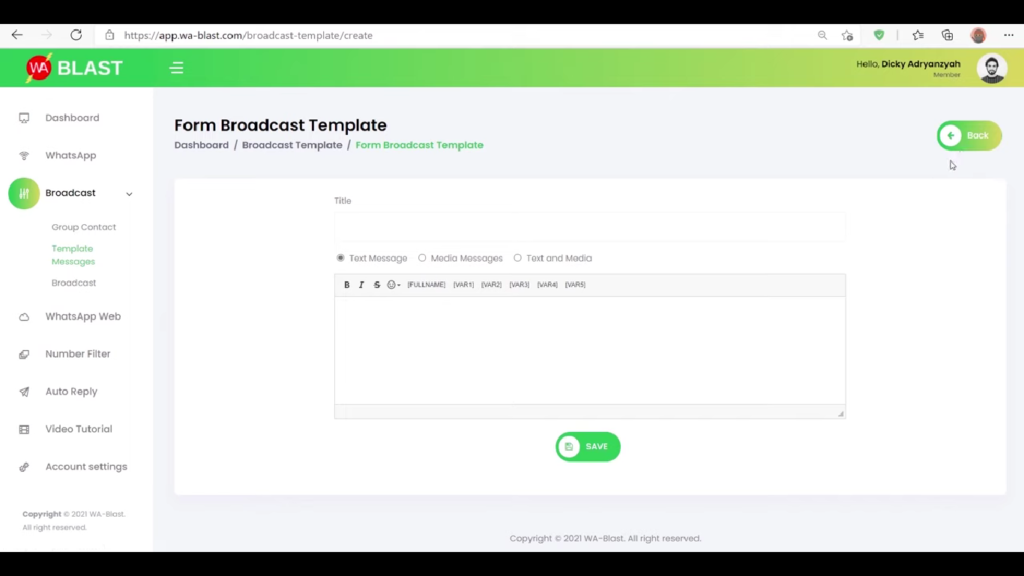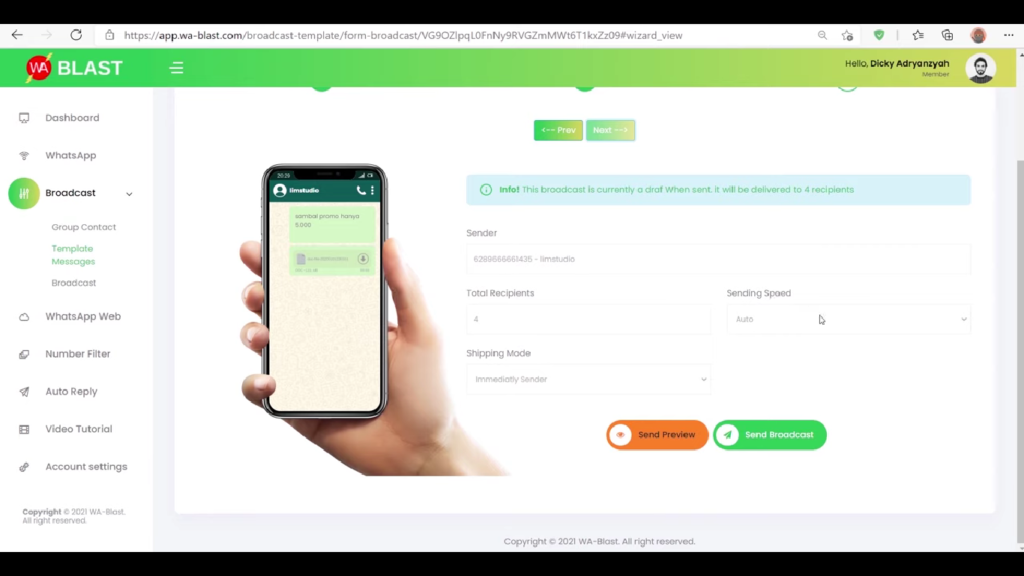Panduan Menggunakan Komchat, Alat WhatsApp Marketing yang Bantu Meningkatkan Penjualan
Komchat menjadi pilihan terbaik bagi mereka yang ingin meningkatkan efektivitas pemasaran mereka melalui WhatsApp marketing
Di era digital yang kompetitif, pemasaran yang efektif menjadi kunci utama untuk mencapai kesuksesan dalam bisnis. Komchat, sebuah layanan teknologi dari Komerce, hadir sebagai solusi yang memungkinkan pengguna untuk mengirim pesan ke sejumlah nomor WhatsApp secara massal dengan sekali klik saja. Berakar dari visi Komerce dalam membantu bisnis dan UMKM untuk menembus pasar digital, Komchat menjadi pilihan terbaik bagi mereka yang ingin memperluas jangkauan komunikasi dan meningkatkan efektivitas pemasaran mereka melalui WhatsApp marketing.
Komchat tidak hanya memberikan kemudahan dalam mengirim broadcast, tetapi juga menyediakan berbagai fitur canggih yang mendukung upaya pemasaran. Dengan tag 5 variabel, pengguna dapat mempersonalisasi pesan mereka sesuai dengan karakteristik dan preferensi individu penerima, meningkatkan relevansi dan keefektifan komunikasi.
Fitur-fitur lainnya seperti balasan otomatis, pembuatan nomor WhatsApp berdasarkan kode lokasi, dan filter otomatis untuk memisahkan nomor WhatsApp yang aktif dan tidak aktif, semakin memperkuat alasan untuk memilih Komchat sebagai tool WhatsApp marketing bisnis guna meningkatkan penjualan.
Bagaimana cara mengirim pesan massal melalui Komchat?
Simak panduannya berikut ini.
Menautkan nomor WhatsApp dengan Komchat
Sebelum mulai menggunakan Komchat, Anda perlu menautkan nomor WhatsApp yang akan digunakan untuk mengirim pesan massal dengan Komchat. Perhatikan langkah-langkahnya berikut ini.
- Login ke Komchat dengan akun Anda.
- Setelah masuk, pilih menu “WhatsApp” yang ada di sebelah kiri layar.
- Apabila nomor yang akan digunakan untuk mengirim pesan massal belum terdaftar, masukkan nomornya dengan mengklik “Add Number” di bagian kanan atas. Jangan lupa untuk memasukkan kode negara dan nama panjang Anda atau toko Anda. Setelah selesai, pilih “Save”.
- Jika nomor telah berhasil disimpan, pilih “Connect”. Kemudian, scan barcode yang ada di layar melalui WhatsApp mobile.
- Ketika layar sudah menunjukkan tulisan “Success”, berarti nomor WhatsApp sudah berhasil ditautkan dan aplikasi Komchat siap digunakan.
Mengimport kontak yang akan dikirimkan pesan massal
Setelah berhasil menautkan nomor WhatsApp dengan akun Komchat, hal yang perlu dilakukan selanjutnya adalah mengimport kontak yang akan dikirimkan pesan massal. Ikuti langkah-langkah berikut ini untuk memasukkan kontak ke dalam Komchat.
- Pilih menu “Broadcast”.
- Pilih “Group Contact”. Sebelum menambahkan kontak, Anda harus menambahkan grup terlebih dahulu.
- Klik “Add Group Contact”. Beri nama grup dan kemudian klik “Save”.
- Klik nama grup, lalu pilih “Input Kontak”. Pada opsi ini, pengguna dapat memasukkan kontak baru dari daftar kontak yang Anda punya, dari WhatsApp atau kolom chat WhatsApp, dan dari file Microsoft Excel.
- Untuk menginput kontak dari Microsoft Excel, Anda perlu men-download template Excel terlebih dahulu. Kemudian, buka file template dan masukkan nama serta nomor kontak pada Microsoft Excel. Jangan lupa untuk menyimpannya di folder yang mudah ditemukan.
- Klik “Import from Excel”, kemudian klik “Browse” untuk memilih Cari file Excel yang sudah dibuat, kemudian upload.
- Jika nomor telepon sudah terbaca, klik checkbox yang ada di setiap bagian kiri kontak. Kemudian pilih “Save”.
- Ketika layar sudah menunjukkan tulisan “Success”, berarti nomor WhatsApp sudah berhasil disimpan.
Mengirim pesan massal kepada kontak
Apabila kontak sudah berhasil ditambahkan ke Komchat, langkah selanjutnya yang harus dilakukan adalah membuat template untuk mengirim pesan massal. Untuk mengirim pesan, ikuti panduan berikut ini.
- Pada menu “Broadcast”, pilih “Template Messages”.
- Kemudian, pilih “Create Broadcast Template”.
- Masukkan judul pesan yang akan dikirimkan.
- Pilih jenis pesan yang akan dikirim. Terdapat tiga jenis, yaitu Text Message, Media Message, dan Text and Media. Jika ingin mengirim pesan teks saja, pilih Text Message. Jika ingin mengirim pesan gambar, pilih Media Message. Namun, jika ingin mengirim keduanya, pilih Message Text and Media.
- Ketik pesan yang akan dikirimkan.
- Pilih file foto yang akan dimasukkan di dalam pesan.
- Ketik caption yang ingin dimasukkan di kolom “Caption”. Namun, pilihan ini adalah opsional.
- Pilih “Save” untuk menyimpan template
- Jika ingin mengubah template yang sudah tersimpan, klik “Edit” dengan ikon pensil pada menu “Action”.
- Apabila pesan sudah siap dikirim, klik “Send” dengan ikon pesawat kertas berwarna ungu di tengah menu “Action”.
- Pada pilihan “Select Number”, pilih nomor pengirim yang ingin dikirimkan pesan massal.
- Apabila ingin mengirim pesan ke grup, centang checkbox pada grup pilihan.
- Klik “Next”. Kemudian, periksa lagi template Pada bagian ini, Anda bisa mengedit template.
- Pilih kecepatan pengiriman pada bagian “Sending Speed”.
- Pilih metode pengiriman pada bagian “Shipping Mode”. Pesan dapat langsung dikirim menggunakan opsi “Immediately Sender”. Namun, Anda juga dapat menjadwalkan pengiriman pesan dengan memilih opsi “Schedule Sender”.
- Jika pesan sudah siap dikirimkan, klik “Send Broadcast”.
- Ketika layar sudah menunjukkan tulisan “Success”, berarti pesan massal WhatsApp sudah berhasil dikirim.
- Pada bagian “List Broadcast” akan terlihat status pesan, baik pesan yang sudah dikirim (completed) atau masih dalam status pengiriman (sending).
- Untuk melihat status pengiriman, klik “View” dengan ikon mata di bagian “Action”.
- Pada bagian ini, akan terlihat keterangan pesan berupa jumlah penerima, pesan yang status pengirimannya masih pending, pesan yang sudah tersampaikan, pesan yang sudah dibaca, dan pesan yang tidak terkirim.
Dengan mengikuti panduan penggunaan yang mudah dan lengkap, Komchat dapat menjadi WhatsApp marketingtool yang membantu para pebisnis dalam meningkatkan penjualan dan mengoptimalkan strategi pemasaran mereka.
Sign up for our
newsletter